图形图像处理软件实践课程大作业
- 格式:doc
- 大小:32.00 KB
- 文档页数:3
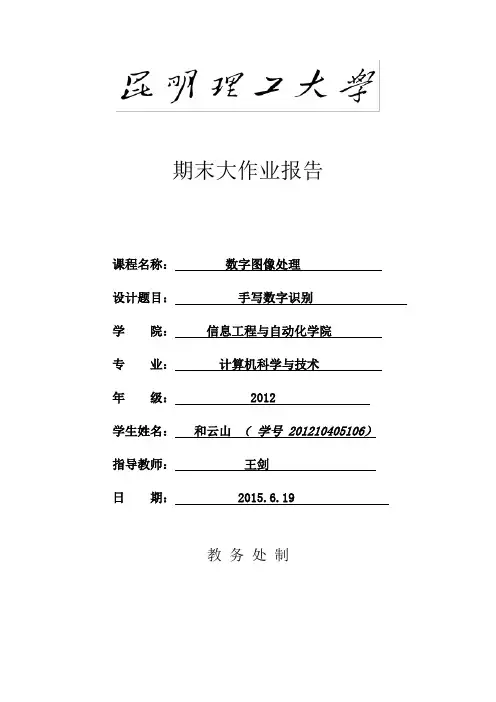
期末大作业报告课程名称:数字图像处理设计题目:手写数字识别学院:信息工程与自动化学院专业:计算机科学与技术年级: 2012 学生姓名:和云山(学号 201210405106)指导教师:王剑日期: 2015.6.19教务处制摘要随着信息技术的发展,信息建设在我国取得了迅猛的发展,数字识别技术的应用需求越来越广泛。
数字识别一般通过特征匹配及特征判别的方法来进行处理,前者一般适用于规范化的印刷体字符识别,现今该技术基本成熟;后者多用于手写字符识别,其研究还处于探索阶段,识别率还比较低。
因此,本文主要阐述手写数字识别技术。
人工神经网络技术在今年取得了巨大的发展,它具有的高度非线性,使我们能表达一些至少是目前尚无法用计算理论表达清楚的外部世界模型;同时,神经网络所具有的自学习,自组织能力使我们能在与外部世界的交互作用下,实现无法用当前的计算理论表达清楚的功能;对于那些无法建立精确数学模型的系统,神经网络有着独特的优势。
本文基于BP神经网络的方法来实现手写体数字识别。
首先对图像进行灰度化、二值化、平滑去噪、归一化、细化的预处理。
然后采用逐像素特征提取法提取数字图像特征。
最后是BP神经网络分类器的建立和识别过程,对训练后的网络模型进行测试,得出训练样本的识别率为98%,测试样本达到78%的识别率。
关键词:数字识别;预处理;BP神经网络一、实验原理手写体数字识别常规预处理和特征提取方法1.1 手写体数字识别的识别过程手写体数字识别时,使用不同的方法,处理的步骤可能并不完全相同。
但是就一般情况看,一个完整的识别系统,在识别时大致要经过以下几个处理阶段,如图3-1所示。
图1-1 识别过程图 1.2 手写体数字识别的常规预处理方法神经网络为手写体数字识别提供了一个强有力的手段。
目前,在神经网络模式识别中根据对输人样本的表达方式的选择有下面两大类:一类是直接将数字图像经数值化处理之后得到的像素点原始样本作为神经网络的输入;另一类则是对这种原始像素点构成的原始输人样本再作进一步的预处理或变换。
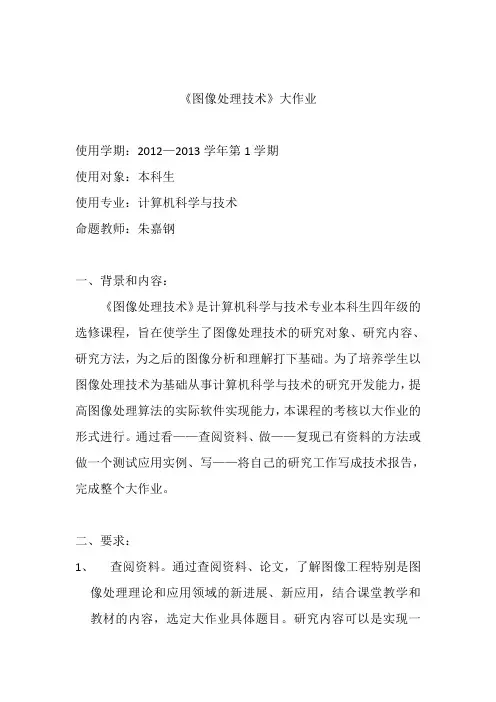
《图像处理技术》大作业使用学期:2012—2013学年第1学期使用对象:本科生使用专业:计算机科学与技术命题教师:朱嘉钢一、背景和内容:《图像处理技术》是计算机科学与技术专业本科生四年级的选修课程,旨在使学生了图像处理技术的研究对象、研究内容、研究方法,为之后的图像分析和理解打下基础。
为了培养学生以图像处理技术为基础从事计算机科学与技术的研究开发能力,提高图像处理算法的实际软件实现能力,本课程的考核以大作业的形式进行。
通过看——查阅资料、做——复现已有资料的方法或做一个测试应用实例、写——将自己的研究工作写成技术报告,完成整个大作业。
二、要求:1、查阅资料。
通过查阅资料、论文,了解图像工程特别是图像处理理论和应用领域的新进展、新应用,结合课堂教学和教材的内容,选定大作业具体题目。
研究内容可以是实现一些图像处理方法或几种方法的比较,程序的应用领域不限。
2、重现他人实验。
根据所查阅的论文资料,看懂其图像处理方法和原理,理解其实验设计的思路,编程实现这一方法,重现其实验,注意比对实现结果。
编程语言不限。
3、撰写技术报告。
将所做工作的方法、结果、评论等写成技术报告,并附主要参考文献和程序清单。
4、三至四人一组组成一个项目组,协作完成一项大作业。
分组人员自由组合,每组自行选一名组长。
提交大作业时说明成员的分工和排名,进行现场演示和说明,并进行交流。
三、评分标准:1、优(90——100):查阅资料广泛而前沿,对所查阅资料的理解和归纳整理正确得当,所做的工作能体现出作者在图像处理理论和实践方面的良好训练。
所选图像处理方法先进,有较高理论研究价值和应用价值。
所编程序均调试通过。
研究报告结构合理,层次清晰,文字表达准确,语句通顺流畅。
所作应用有创新意义。
2、良(80——89):查阅资料广泛而前沿,对所查阅资料的理解和归纳整理正确得当,所作的工作能体现出作者在图像处理理论和实践方面的基本训练。
所选图像处理方法实用恰当,有良好应用价值。
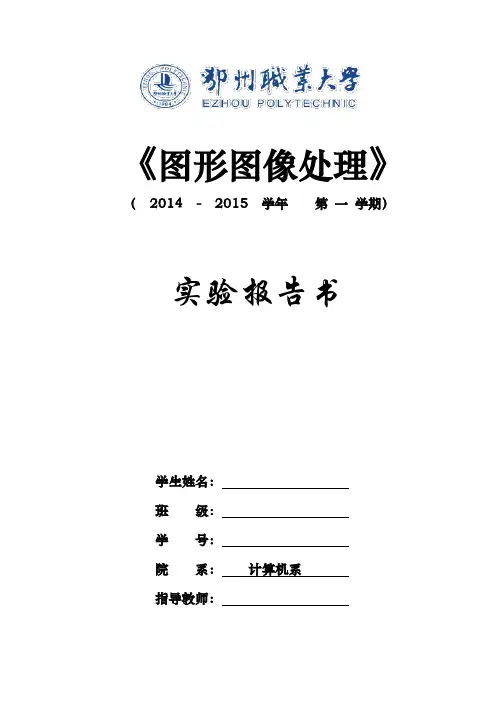
《图形图像处理》(2014 - 2015 学年第一学期)实验报告书学生姓名:班级:学号:院系:计算机系指导教师:2014年12月目录一、目的 (2)二、要求 (2)三、操作环境与时间 (1)四、项目名称与记录 (3)任务一(名称) (x)任务二(名称) (x)任务三(名称) (x)任务四(名称) (x)任务五(名称) (x)任务六(名称) (x)任务七(名称) (x)任务八(名称) (x)任务九(名称) (x)任务十(名称) (x)五、总结 (x)一、目的1、加深、巩固学生所学课程的基本理论知识,理论联系实际,进一步培养学生综合分析问题和解决问题的能力。
2、培养学生调查研究、查阅技术文献、资料、手册以及编写技术文献的能力。
使学生得到收集资料、整理相关素材、处理图片、制作动画等实践训练,更好地掌握基本理论知识及其实际操作能力,从而达到提高学生素质的最终目的。
3、利用所学知识,调研查阅相关信息,发挥创造力,掌握运用专业动画设计与制作软件,与其它相关设计工具的综合应用的技能及独立设计的综合能力。
二、要求1、在规定时间完成期末大作业的项目任务。
2、通过这次大作业,要求学生在指导教师的指导下,独立完成作品设计的全部内容。
3、通过调查研究,学会收集资料、整理相关素材、确定主题等。
4、用所学的知识学会处理图像,掌握课程设计的基本步骤和方法。
5、报告书要做到文字通畅、论点正确、论述有据。
6、报告书以书面打印形式的报告交给指导教师,作品刻成光盘存档。
7、在教师指导下,发挥学生的主观能动性、独立动手进行工作。
8、增强学生理论与实践的结合能力,为毕业设计打好基础。
三、操作环境与时间操作地点:计算机系软件实验室S603系统要求:Windows XP以上操作系统软件要求:使用Flash CS6、Photoshop CS6等专业软件四、项目名称与记录:任务一(一)主题内容:1、设计作品名称:梦幻海报设计2、设计思想:画面唯美,有强烈的视觉效果3、设计元素:滤镜、色彩平衡、亮度/饱和度、图层蒙板、剪贴蒙板等。
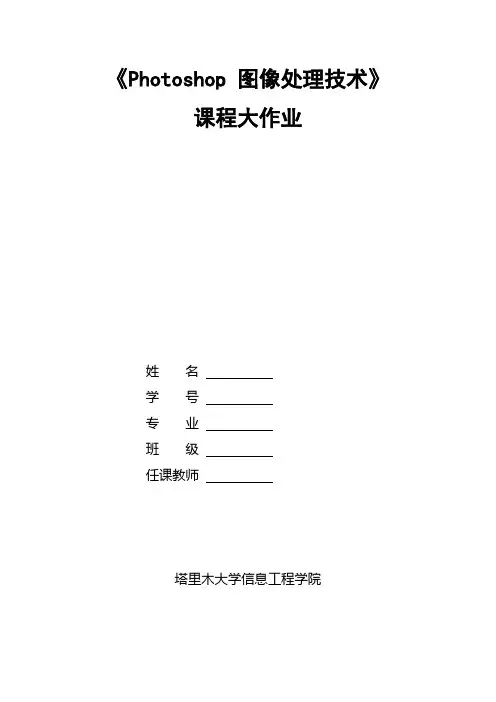
《Photoshop 图像处理技术》课程大作业姓名学号专业班级任课教师塔里木大学信息工程学院大作业一:英雄联盟比赛海报具体步骤:(1)、启动Photoshop cs6.0(2)、执行“文件”—“新建”命令,弹出新建对话框,名称设置为“海报”,宽度设置为50cm,高度设置为35cm,分辨率设置为72像素/英寸(3)单击文件——打开命令,打开一个背景图片,选矩形工具截图片移动到新建的文档里.(4)、单击文件——打开命令,下载好的素材图片,单击好按钮。
(5)、执行“魔棒工具”—选择想要的部。
(6)、选择后执行“羽化”——给适当的羽化效果(7)、选“移动工具”——选择的素材图片移动到新建海报页面上(8)、选“添加文本工具”——写海报的主题———执行字体适当的效果(9)、最后执行对图片调色,对比度等各种效果大作业二:制作简单的石头字(1),启动Photoshop cs6.0(2),导入背景素材,然后导入石头素材(3),选“套索工具”——打开石头素材的栽一部分(4),然后新建一个50cm*35cm,背景填充黑色(5),把石头素材移动到新建文档里,alt+shifit 建复制图层(6),随便形成自己喜欢的字体(7),选“画笔工具”选线性画笔——把石头与石头距离画画大作三:制作铁丝(1)、启动Photoshop cs6.0(2),新建一个600*600像素文件,背景色填充为白色(3),把新建的图层复制一层(4),然后执行“滤镜库”——“素描”——“半调图案”设置为如图:(5),按ctrl+t键图像旋转度设置40~45度左右.(6),选“滤镜”——“杂色”——“添加杂色”(7),用“矩形工具”——画一个矩形,反选删除,得到一个长条的铁丝(8),复制一层,关闭眼睛,以后备用(9),接着按ctrl+a键,“滤镜”——“扭曲”——“极坐标”.(10),接着做图层样式,投影和斜面浮雕效果。
全部默认就可以(11),执行“编辑”——“变换”——“扭曲”做点变形(12),复制几个,上下移动,做成铁丝成捆的效果.(13),点开前面隐藏铁丝层,拉到最上面,同样做样式。

《图形、图像处理》课程学业评价方案基本要求
一、学业评价的基本理念(或设计思想)
《图形、图像处理》为三年制广告设计专业必修基础课之一,通过本课程的学习,使学生掌握Photosop这个图像处理软件,该软件功能强大,广泛应用于印刷、广告设计、封面制作、网页图像制作、照片编辑等领域。
利用Photosop可以对图像进行各种图像处理、图形的绘制、调整图像色彩、进行图像格式和颜色模式的转换。
培养学生对图像的处理技术,也为以后学习平面设计的排版与输出做基础。
二、学业评价的基本原则
有一定的美术功底、形式美感与创意的结合
三、学业评价的框架结构
考核方式:用课程大作业、课堂联系练习代替书面考试
成绩构成为:设计形式美感70分+软件技能体现30分
成绩评定:期评成绩=平时成绩(占60%)+考试成绩(过程性作业评定)(占30%)+课堂考勤以及同学间互评(占10%)
四、课程各学习模块(或项目、单元等)教学课时分配
根据《图形、图像处理》课程标准,本课程各学习模块(或项目、单元等)教学课时分配所示。
五、学业评价成绩分配
1、学业评价成绩分配表
表1《图形、图像处理》课程学业评价成绩分配表。
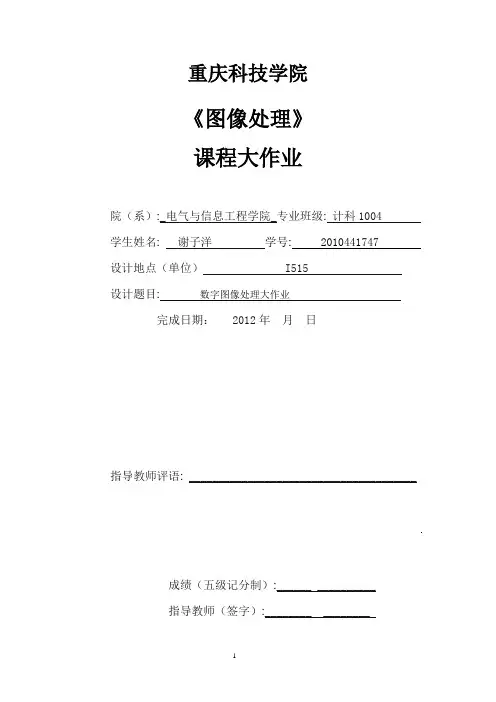
重庆科技学院《图像处理》课程大作业院(系):_电气与信息工程学院_专业班级:计科1004 学生姓名:谢子洋学号: 2010441747 设计地点(单位) I515设计题目:数字图像处理大作业完成日期: 2012年月日指导教师评语: _____________________________________________________________________________________________________________________________________________________________________________________________成绩(五级记分制):______ __________指导教师(签字):________ ________1 大作业题目1.1连续图像f(x.y)和数字图像I(r,c)中各分量的含义是什么?他们有什么联系和区别?取值范围在什么范围?答:连续图像f(x,y)对应一个2-D数组,这里想x,y表示2D空间XY里面的坐标点的位置,f则表示图像在(x,y)的某种性质F的数值,其中图像的实际尺寸更具图像的实际大小所限制的。
数字图像I(r,c)也对应一个2-D数组,I代表离散化都的f,(r,c)代表离散化后的(x,y),r代表图像的行,c代表图像的列,这里的I,r,c都是整数。
连续图像f(x,y)代表的连续实际图像,F是指图像在f的各个分量上的值。
例如:二值灰度值图像,其中f在x,y分量上只有0 和1 两个值。
这个也适用于rgb彩色图像。
一个函数可由n阶泰特公式展开,因此,数字图像虽然没有完全刻画Original图像,利用计数机高速度计算,将这个整体的Original图像分割,以点的值存储到相应的坐标点上。
其中 f(x,y)的值是任意实数,而 I, c,r的值都是整数1.2发光强度及亮度、照度各有什么不同?答:发光强度只指光源的能量辐射强度;亮度是指扩展光源在某个方向上的单位投影面积的发光强度;照度是指光源照射到母体表面的光通量,它是光源对物体辐射的一种量度。
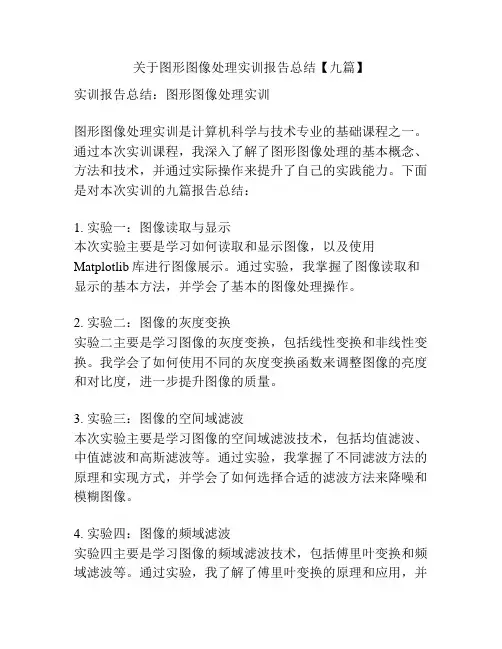
关于图形图像处理实训报告总结【九篇】实训报告总结:图形图像处理实训图形图像处理实训是计算机科学与技术专业的基础课程之一。
通过本次实训课程,我深入了解了图形图像处理的基本概念、方法和技术,并通过实际操作来提升了自己的实践能力。
下面是对本次实训的九篇报告总结:1. 实验一:图像读取与显示本次实验主要是学习如何读取和显示图像,以及使用Matplotlib库进行图像展示。
通过实验,我掌握了图像读取和显示的基本方法,并学会了基本的图像处理操作。
2. 实验二:图像的灰度变换实验二主要是学习图像的灰度变换,包括线性变换和非线性变换。
我学会了如何使用不同的灰度变换函数来调整图像的亮度和对比度,进一步提升图像的质量。
3. 实验三:图像的空间域滤波本次实验主要是学习图像的空间域滤波技术,包括均值滤波、中值滤波和高斯滤波等。
通过实验,我掌握了不同滤波方法的原理和实现方式,并学会了如何选择合适的滤波方法来降噪和模糊图像。
4. 实验四:图像的频域滤波实验四主要是学习图像的频域滤波技术,包括傅里叶变换和频域滤波等。
通过实验,我了解了傅里叶变换的原理和应用,并学会了如何使用频域滤波来实现图像的锐化和平滑。
5. 实验五:图像的形态学处理本次实验主要是学习图像的形态学处理技术,包括腐蚀、膨胀、开运算和闭运算等。
通过实验,我学会了如何使用形态学操作来改变图像的形状和结构,进一步改善图像的质量。
6. 实验六:图像的边缘检测实验六主要是学习图像的边缘检测技术,包括Sobel算子、Laplacian算子和Canny算子等。
通过实验,我了解了不同边缘检测方法的原理和应用,并学会了如何使用边缘检测来提取图像的轮廓和特征。
7. 实验七:图像的分割与聚类本次实验主要是学习图像的分割与聚类技术,包括阈值分割、区域生长和K均值聚类等。
通过实验,我掌握了不同分割与聚类方法的原理和应用,并学会了如何使用分割与聚类来识别和分析图像中的目标和区域。
8. 实验八:图像的特征提取与描述子实验八主要是学习图像的特征提取和描述子技术,包括尺度不变特征变换(SIFT)和方向梯度直方图(HOG)等。
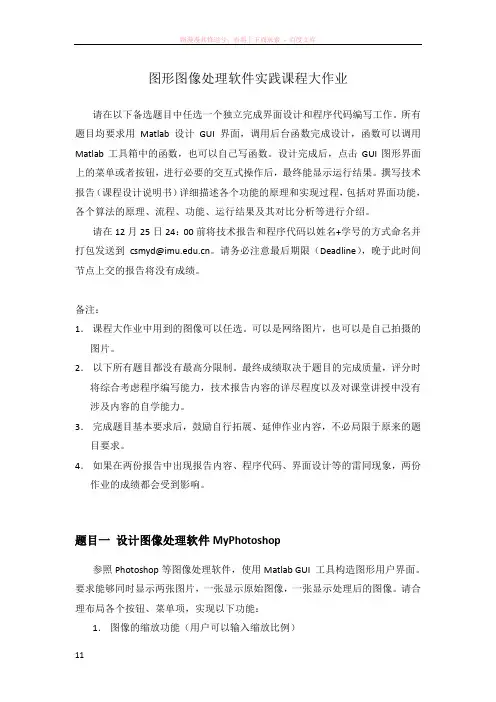
图形图像处理软件实践课程大作业请在以下备选题目中任选一个独立完成界面设计和程序代码编写工作。
所有题目均要求用Matlab设计GUI界面,调用后台函数完成设计,函数可以调用Matlab工具箱中的函数,也可以自己写函数。
设计完成后,点击GUI图形界面上的菜单或者按钮,进行必要的交互式操作后,最终能显示运行结果。
撰写技术报告(课程设计说明书)详细描述各个功能的原理和实现过程,包括对界面功能,各个算法的原理、流程、功能、运行结果及其对比分析等进行介绍。
请在12月25日24:00前将技术报告和程序代码以姓名+学号的方式命名并打包发送到csmyd@。
请务必注意最后期限(Deadline),晚于此时间节点上交的报告将没有成绩。
备注:1.课程大作业中用到的图像可以任选。
可以是网络图片,也可以是自己拍摄的图片。
2.以下所有题目都没有最高分限制。
最终成绩取决于题目的完成质量,评分时将综合考虑程序编写能力,技术报告内容的详尽程度以及对课堂讲授中没有涉及内容的自学能力。
3.完成题目基本要求后,鼓励自行拓展、延伸作业内容,不必局限于原来的题目要求。
4.如果在两份报告中出现报告内容、程序代码、界面设计等的雷同现象,两份作业的成绩都会受到影响。
题目一设计图像处理软件MyPhotoshop参照Photoshop等图像处理软件,使用Matlab GUI 工具构造图形用户界面。
要求能够同时显示两张图片,一张显示原始图像,一张显示处理后的图像。
请合理布局各个按钮、菜单项,实现以下功能:1.图像的缩放功能(用户可以输入缩放比例)2.图像的翻转(用户可以选择水平或垂直方向)3.图像的旋转(用户可以输入任意角度)4.图像的模糊和锐化(用户可以输入变换参数)5.低通滤镜与高通滤镜功能(用户可以输入变换参数)6.通过菜单选项可以打开图像、保存图像、复原图像。
题目二图像处理与分割使用Matlab GUI 工具构造图形用户界面。
要求能够同时显示两张图片,一张显示原始图像,一张显示处理后的图像。
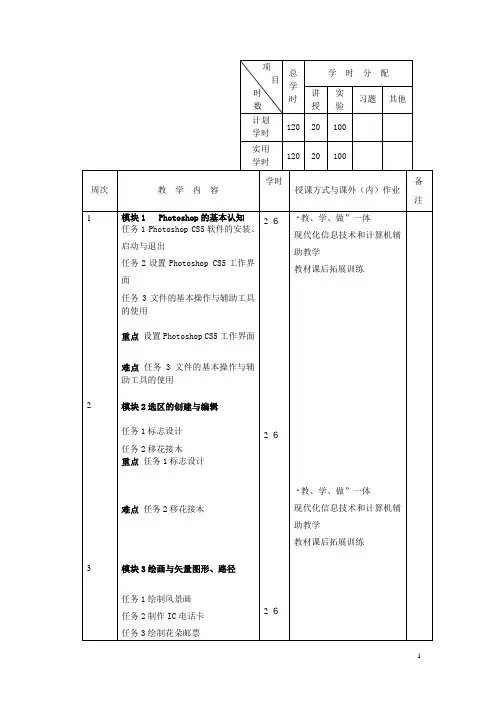
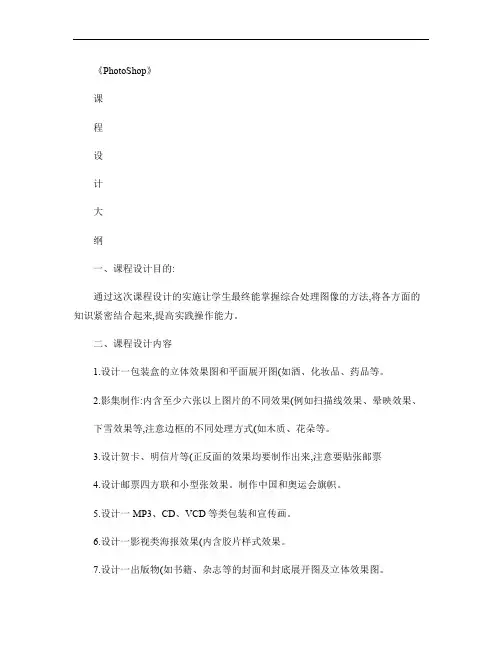
《PhotoShop》课程设计大纲一、课程设计目的:通过这次课程设计的实施让学生最终能掌握综合处理图像的方法,将各方面的知识紧密结合起来,提高实践操作能力。
二、课程设计内容1.设计一包装盒的立体效果图和平面展开图(如酒、化妆品、药品等。
2.影集制作:内含至少六张以上图片的不同效果(例如扫描线效果、晕映效果、下雪效果等,注意边框的不同处理方式(如木质、花朵等。
3.设计贺卡、明信片等(正反面的效果均要制作出来,注意要贴张邮票4.设计邮票四方联和小型张效果。
制作中国和奥运会旗帜。
5.设计一MP3、CD、VCD等类包装和宣传画。
6.设计一影视类海报效果(内含胶片样式效果。
7.设计一出版物(如书籍、杂志等的封面和封底展开图及立体效果图。
8.家居室内或室外建筑效果图的后期处理合成图。
9.制作一精美的网页效果(注意立体按钮、映射或切片等的应用。
10.制作一拼图效果的动画;制作一多幅图片切换的动画效果。
11.制作台球桌上多个台球和两个杆子。
12.设计几个新颖带有自己创意的招贴效果图。
13.制作一中国象棋(或围棋开局的残局效果图。
14.设计两幅自己觉得有韵味和新意的作品。
15.其它有创意和时效性强的临时性命题。
以上题目学生可以根据自己的喜好任选其一来制作。
三、课程设计地点与环境学校机房内。
装有Photoshop软件。
四、课程设计的时间安排在该课程教学完毕的学期,建议20课时完成整个课程设计五、作业形式要求提交课程设计报告、效果图六、课程设计考核方法考核建议通过制作过程的报告(打印,打印出效果图或交盘来进行。
制作效果不能与其他人相同,否则视为不合格。
在设计中,最好能体现一定的文字特殊效果(如光晕字、投影字、火焰字等。
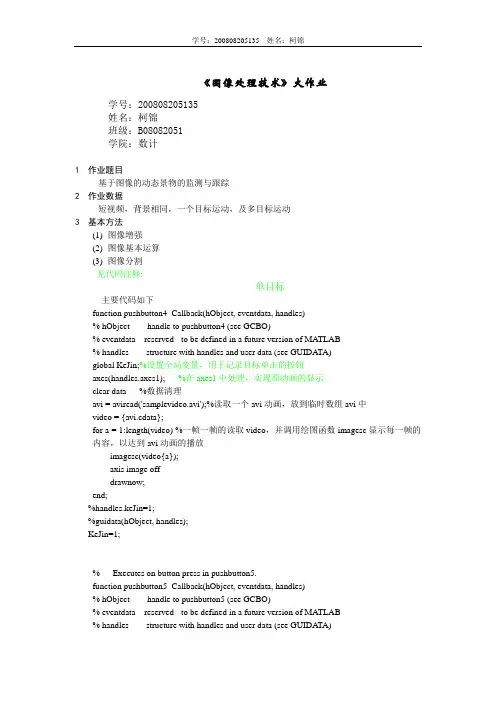
《图像处理技术》大作业学号:200808205135姓名:柯锦班级:B08082051学院:数计1 作业题目基于图像的动态景物的监测与跟踪2 作业数据短视频,背景相同,一个目标运动,及多目标运动3 基本方法(1)图像增强(2)图像基本运算(3)图像分割见代码注释:单目标主要代码如下function pushbutton4_Callback(hObject, eventdata, handles)% hObject handle to pushbutton4 (see GCBO)% eventdata reserved - to be defined in a future version of MATLAB% handles structure with handles and user data (see GUIDATA)global KeJin;%设置全局变量,用于记录目标单击的按钮axes(handles.axes1); %在axes1中处理,实现原动画的显示clear data %数据清理avi = aviread('samplevideo.avi');%读取一个avi动画,放到临时数组avi中video = {avi.cdata};for a = 1:length(video) %一帧一帧的读取video,并调用绘图函数imagesc显示每一帧的内容,以达到avi动画的播放imagesc(video{a});axis image offdrawnow;end;%handles.keJin=1;%guidata(hObject, handles);KeJin=1;% --- Executes on button press in pushbutton5.function pushbutton5_Callback(hObject, eventdata, handles)% hObject handle to pushbutton5 (see GCBO)% eventdata reserved - to be defined in a future version of MATLAB% handles structure with handles and user data (see GUIDA TA)global KeJin;if KeJin==1axes(handles.axes2);%在axes2中处理,实现目标的跟踪的显示clear dataavi = aviread('samplevideo.avi');video = {avi.cdata};tracking(video);%调用tracking函数,实现动画跟踪(单目标)endif KeJin==2axes(handles.axes2);MovingDetect();%调用MovingDetect函数,实现动画跟踪(多目标)endfunction d = tracking(video) %跟踪处理函数,实现一个运动目标的跟踪if ischar(video)% Load the video from an avi file.avi = aviread(video);pixels = double(cat(4,avi(1:2:end).cdata))/255;%将数据缩小255倍,然后以第四维进行组合,图像的增强(像素点的值缩小)clear avielse% Compile the pixel data into a single arraypixels = double(cat(4,video{1:2:end}))/255; %将数据缩小255倍,然后以第四维进行组合,图像的增强(像素点的值缩小)clear videoend% Convert to RGB to GRAY SCALE image.nFrames = size(pixels,4);%pixels第四维的大小放在nFrames中(总帧数)for f = 1:nFrames %对于没一帧,都做如下工作pixel(:,:,f) = (rgb2gray(pixels(:,:,:,f))); %转换为灰度图像endrows=240;cols=320;nrames=f;for l = 2:nrames%从第二帧到最后一帧,都做如下工作%下句为图像的基本运算,减运算,也是该跟踪的根本算法之一d(:,:,l)=(abs(pixel(:,:,l)-pixel(:,:,l-1)));%前后图像相减,得到的矩阵放到d中,以实现图像跟踪,此为图像的基本运算k=d(:,:,l);bw(:,:,l) = im2bw(k, .2);%转化为二值图像bw1=bwlabel(bw(:,:,l));imshow(bw(:,:,l))%显示二值图像hold on%右方向为横坐标轴%下方向为纵坐标轴cou=1;for h=1:rowsfor w=1:colsif(bw(h,w,l)>0.5)%此处用到图像分割,全局阀值分割toplen = h; %每一帧,如果cou!=1的话,下边界纵坐标放在toplen中,if (cou == 1)tpln=toplen; %每一帧,上边界纵坐标放在tpln中endcou=cou+1;breakendendend%disp(toplen);coun=1;for w=1:colsfor h=1:rowsif(bw(h,w,l)>0.5)%此处用到图像分割,全局阀值分割leftsi = w; %每一帧,如果coun!=1的话,右边界横坐标放在leftsi中if (coun == 1)lftln=leftsi; %每一帧,左边界横坐标放在lftln中coun=coun+1;endbreakendendendwidh=leftsi-lftln;%矩形的长(宽度)heig=toplen-tpln;%矩形的宽(高度)widt=widh/2;heit=heig/2;with=lftln+widt;%中心横坐标heth=tpln+heit;%中心纵坐标rectangle('Position',[lftln tpln widh heig],'EdgeColor','r');%用红色矩形框住目标,以确定目标位置plot(with,heth, 'r^');%用Δ标出目标的中心drawnow;hold offend;多目标function x = MovingDetect()clear data%初始化背景所需要的帧数N=15;%背景更新参数p1 = 95;p2 = 100-p1;M_ = 1;%读取A VI视频文件mov = aviread('My.AVI');%获取视频帧数dimension = size(mov);frameQTY = dimension(2);M=mov;tmFr = rgb2gray(frame2im(mov(1)));s = size(tmFr);scrsz = get(0,'ScreenSize');%%%h1 = figure('position', [scrsz(4)/2,scrsz(4)/2,s(2)*2,s(1)*2]); cdataSum = int16(zeros(s));sedisk = strel('rectangle',[2,2]);sedisk2 = strel('rectangle',[3,2]);count = zeros(s);for c1 = 1:frameQTY;colorFrC = M(c1);%获取第i帧frC = rgb2gray(frame2im(colorFrC));frC = im2frame(frC, gray(256));f = int16(frC.cdata);if( c1<= N)%前N帧用于背景建模movie(frC, 1, 15, [0,s(1),0,0]);%播放第i帧%movie(h1, frC, 1, 15, [0,s(1),0,0]);%播放第i帧cdataSum = cdataSum + f;else%开始运动检测,首先计算出背景if(c1==N+1)cdB = cdataSum/N;else cdB = int16(cdB);endf2 = abs( f - cdB );f2 = uint8(f2);if( c1 == 25)disp('1');endbwf = f2;bw = find( f2 < 45 );bwf(bw) = 0;cdB(bw) = (f(bw)+9*(cdB(bw)) )/10;bw = find( f2 >= 45 );bwf(bw) = 255;%bwf=logical(bwf);cdB = uint8(cdB);f3 = imdilate(bwf, sedisk);f3 = imerode(f3, sedisk);noSmall = bwareaopen( f3, 150 );%标签矩阵L = bwlabel( noSmall, 4 );taggedCars( :,: ) = frC.cdata;if any( L(:) )stats = regionprops(L,'boundingbox','filledArea');for label = 1:length(stats)box = stats(label);if( box.FilledArea < 200 || box.FilledArea/(s(1)*s(2)) > 0.3 )continue;endbox = box.BoundingBox;left=round(box(1));top=round(box(2));right=round(box(1)+box(3)-1);bottom=round(box(2)+box(4)-1);if( abs(top - bottom)/abs(right - left) > 4 || abs(right - left)/abs(top - bottom) > 4 )continue;endtaggedCars(top,left:right)=1; %画矩形框%taggedCars(bottom,left:right)=1;taggedCars(top:bottom,left)=1;taggedCars(top:bottom,right)=1;endend%f5 = imdilate(imerode(f,tk1), tk);ff = [frC.cdata, cdB;f3, taggedCars];%noSmall, taggedCarsff = im2frame(ff,gray(256));movie(ff, 1, 15, [0,0,0,0]);%播放第i帧%movie(h1, ff, 1, 15, [0,0,0,0]);%播放第i帧end% end of if-elseend%--播放结束4 作业完成目标:动态目标的定位与跟踪,并用方框提示并给出运动轨迹截图如下:单目标:多目标:部分代码来源于:/search.php?searchid=475&orderby=lastpost&ascdesc=desc&searchsubmit=yes&page=1小结:此次大作业采用减法运算达到单个目标跟踪的目的,采用了图像增强,设定阀值使结果便于观察,分析。
《图形图像处理》实习指导项目一:走近PS CS5任务二:创意图片,了解Photoshop 的基本操作和新功能任务一:实习指导书任务二:创意图片,了解Photoshop的基本操作和新功能本任务要求能利用“操控变形”命令制作创意图片效果。
任务中涉及到“操控变形”命令的使用、图层复制等。
通过本任务的学习希望大家能了解Photoshop的基本操作和新功能。
1. 学会使用“操控变形”命令将图像变形;2. 学会图层面板的使用;3. 学会使用移动工具移动图像;4. 学会复制图像的方法;5. 能够独立完成本任务的创意图片。
1. 打开素材文件“2-1.jpg”,如图2-1所示。
图2-1 素材文件12. 再打开素材文件“2-2.psd”文件,然后执行菜单“窗口|排列|使所有的内容在窗口中浮动”命令,用鼠标拖曳当前文件的标题栏使两个文件不重叠在一起,如图2-2所示。
图2-2 将重叠的两个文件窗口分开3. 选择当前文件中的“图层1”,然后用移动工具将图层1中的盆栽拖曳到“2-1.jpg”文件当中,并移动到合适的位置,如图2-3所示。
图2-3 用移动工具将图像复制到当前文件4. 执行菜单“编辑|自由变换”命令,按住shift键拖曳角点将盆栽等比例缩小,如图2-4所示。
图2-4 将盆栽等比例缩小5. 打开素材文件“2-3.psd”,用上面同样的方法将图层2中的落地灯移动复制到“2-1.jpg”文件当中,并移动到合适的位置,如图2-5所示。
图2-5用移动工具将图像复制到当前文件6. 执行菜单“编辑|操控变形”命令,在图像上出现网格,当鼠标移动到网格上,变为时,单击鼠标便可添加图钉,如图2-6所示。
拖动添加的图钉,可以发现茖地灯可以随意弯曲,如图2-7所示。
调整满意后,单击工具属性栏的确认按钮,确认变形效果。
图2-6 添加图钉图2-7 拖动图钉使落地灯变形7. 用鼠标拖曳图层2到图层面板下方的“创建新图层”按钮上将落地灯进行复制,选择移动工具对对图层2副本层进行移动,如图2-8所示。
数字图像处理处理大作业实验报告数字图像处理处理大作业实验报告PB11210***上上签MyZenith.N_3104_EVER实验一题目:线性插值改变图像大小实验目的:1、使用MATLAB编程实现对图片大小的改变操作,使所给图片达到所要求的效果。
2、通过对MATLAB的编程加强对图像处理的认识,初步学习MATLAB在图像处理中的基本应用实验内容:在这一项目中,同学们需要实现基于双线性插值的图像缩放算法。
作业中需实现如下功能:(a) 能够利用鼠标从实验图像中任意选取测试区域,并单独显示。
(b) 使用双线性插值算法对测试区域进行缩放处理,输出如下结果,放大到原始分辨率的2倍,放大到原始分辨率的4倍,缩小到原始分辨率的1/2倍。
实验原理:图像某点的值由最邻近的四个点联立方程决定。
实验代码:1、在主函数中,使用switch函数分别调用子函数,并且之前选择需要放大或者缩小的倍数。
代码如下:2、 choice=('Yes');3、4、5、6、7、8、while (minus(choice,('Yes'))==0) clear;close;F=imread('monarch.bmp'); I=imcrop(F); BR=I(:,:,1); BG=I(:,:,2); BB=I(:,:,3); [rows,cols]=size(BR);K = sqrt(str2double(inputdlg('·?±???', 'INPUT scalefactor', 1, {'2'})));9、 width = K * rows;10、 height = K * cols;11、12、13、14、 widthScale = rows/width;15、 heightScale = cols/height;16、17、 for x = 1:width-2for y = 1:height-218、 X = x * widthScale;Y = y * heightScale;19、20、 if (X/double(uint16(X)) == 1.0) && (Y/double(uint16(Y)) == 1.0) 21、 dstBR(x,y) = BR(int16(X),int16(Y));dstBG(x,y) = BG(int16(X),int16(Y));22、 dstBB(x,y) = BB(int16(X),int16(Y)); 23、 else24、 a = double(uint16(X));25、 b = double(uint16(Y));26、27、28、29、30、BRx11 = double(BR(a,b)); BRx12 = double(BR(a,b+1)); BRx21 = double(BR(a+1,b)); BRx22 = double(BR(a+1,b+1));31、32、 BGx11 = double(BG(a,b));33、 BGx12 = double(BG(a,b+1));34、 BGx21 = double(BG(a+1,b));35、 BGx22 = double(BG(a+1,b+1));36、37、38、39、40、BBx11 = double(BB(a,b)); BBx12 = double(BB(a,b+1)); BBx21 = double(BB(a+1,b)); BBx22 = double(BB(a+1,b+1));41、42、 w1 = (b+1-Y) * (a+1-X); 43、 w2 = (Y-b) * (a+1-X);w3 = (b+1-Y) * (X-a);44、 w4 = (Y-b) * (X-a); 45、 dstBR(x,y) = uint8( BRx11 * w1 + BRx12 * w2 + BRx21* w3 + BRx22 * w4 );46、 dstBG(x,y) = uint8( BGx11 * w1 + BGx12 * w2 + BGx21* w3 + BGx22 * w4 );47、 dstBB(x,y) = uint8( BBx11 * w1 + BBx12 * w2 + BBx21* w3 + BBx22 * w4 );48、 end49、 end50、 end51、52、53、54、55、56、57、OUT(:,:,1)=dstBR; OUT(:,:,2)=dstBG; OUT(:,:,3)=dstBB;imshow(I); figure; imshow(OUT);58、59、60、61、62、options.Interpreter = 'tex'; options.Default = 'Cancel'; choice = questdlg('??·','????','Yes','No',options); end实验结果:1、选择缩放倍数:2、所选择的图像源文件如下:3、用鼠标标定所需要进行缩放的区域:4、程序正常运行后缩放效果:4倍放大5、程序正常运行后缩放效果:2倍放大6、程序正常运行后的缩放效果:缩小一倍实验二题目:高斯滤波及中值滤波处理人为添加的椒盐噪声和高斯噪声实验目的:1、对所给定的图像使用MATLAB添加高斯噪声和椒盐噪声;2、再用MATLAB程序实现中值滤波和高斯滤波;3、计算所得到结果图像的PSNR,对它们进行分析与比较,从而理解各种滤波方法的优点与特性。
《图形图像处理》实训指导项目一:个人网站模板制作任务二:网站背景制作实训技能自由变换实训目的能综合运用自由变换对图像进行处理实训I内容利用自由变换的功能制作立月体实训操作步骤一本例通过绘制一个立方体,着重短自由变换中各胸的操作蒜和使用技巧藤学生能够熟练地绘制出其他类似的立体图形效果。
(1)启动PhOtoShop。
单击【文件】>【新建】命令,新建一个640x480像素大小的图像文件。
(2)单击工具箱中的【设置背景目】图标,在弹出的【拾色器】对话框中设置颜色的色值为#422FF9。
按下CtIr+De1ete组合键,填充背景色。
(3)单击【图层】面板底部的∙∣H∣按钮,新建一个图层得到"图层1w o然后选择工具箱中的【矩形选框工具】,按住键盘上的Shift键画一个正方体。
按下A1t+De1ete组合键,填充前景色为黑色。
并按下Ct1r+D组合键7、在图层面板上单击大圆图层,按DE1键删除所选区域,参看图层面板。
取消选区。
(4)按下Ctr1+R组合键,调出标尺(如果当前已显示了标尺,就不必执行这个操作,否则此操作将会隐藏标尺的显示)。
选择【移动工具】分别拖出水平方向面和垂直方向上的两条辅助线并置于适当位置。
(5)拖动〃图层1"≡∣J∣【创建新图层】按钮上,对〃图层1”进行复制,得到名为”图层1副本〃的图层。
按下CtrI+T组合键,对〃图层1副本〃层进行自由变换。
(6)拖动矩形左边中间的控制点使其靠紧垂直方向上的辅助线,然后在变换区域内按下鼠标右键,在弹出菜单中选择命令。
移动右侧最下方的控制点,使立方体产生近大远小的透视效果,然后将右侧的控制点向上移动到两辅助线的交叉点处。
(7)按下Enter键确定自由变换操作。
拖动"图层1副本"到[【创建新图层】按钮上得到“图层1副本2"层。
按下Ctr1+T组合键对"图层1副本2"层进行自由变换。
(8)按照步骤(6)的方法将〃图层1副本2〃图层的立方体进行向上调整,制作出立方体的顶面。
图像处理技术
一制作步骤
1.用快捷键打开图片素材:背景图片情侣图片蝴蝶图片。
2.在情侣图片下右击魔棒工具,选择快速选择工具,扣取下情侣图片中的情侣选择移动工
具将扣取下的情侣移动到背景图片中。
3.点工具栏中的编辑按钮,选择自由变换,调整扣取的情侣的大小,使之适合背景图片的
大小并放到适当的位置
4.在蝴蝶图片下右击魔棒工具,选择快速选择工具,扣取下里面的多种蝴蝶,选择移动工
具,将扣取下的多个蝴蝶依次移到背景图片中,依次点击蝴蝶的图层选择自由变换调整大小,放到适当位置。
5.从整体来看所扣取的情侣的亮度明显比背景的亮度高,点击情侣图层,点击工具栏中的
图像按钮,选择调整亮度对比度,是之适合背景的亮度对比度
6.在蝴蝶的几个图层中,根据蝴蝶的位置,用滤镜中的模糊高斯模糊来使蝴蝶更有立体感。
7.在左侧工具栏中选择字体工具,添加我本次图片的的主题“爱是生命的火焰,没有它,
一切变成黑夜。
”通过字体大小,字体颜色,以及字体位置来调整好字体
8.点击工具栏中的文件按钮选择存储为保存我的作品。
二所用素材
背景图片
蝴蝶图片 情侣图片
三 作品
200907026 计算091 赵文涛。
图形图像处理实训报告书写项目名称一:选区的编辑实训目的:1、掌握矩形、椭圆选择工具的使用方法;2、掌握选区的基本操作方法;3、掌握选区工具组的使用方法。
实训内容:1、建立矩形选区和椭圆选区。
2、选区的基本操作(新建选区、加选区、减选区、交叉选区)。
3、变形命令的操作4、选区工具组的操作实训设备:多媒体教室、Photoshop CS5软件工艺要求:按要求完成实训任务。
操作步骤:任务1:铅笔的制作1、任务2:知识考核:(自已编写)项目名称二:图层的应用实训目的:1、在Word环境下能对文档熟练操作;对文档中的文字、图片等各种常用对象进行编辑、修改及修饰;掌握页面效果设置。
在Word环境下,熟练完成表格的插入、编辑和修饰。
实训内容:1、Word文档的操作(新建、打开与保存)。
2、Word文档的排版操作(字符、段落、页面)。
3、表格的制作与公式应用。
工艺要求:1、按要求完成文字排版、段落排版、页面设置、边框与底纹设置。
2、按要求完成表格之间的转换与公式计算。
操作要求:(自已编写)项目名称三:图像的调整与修饰实训目的:在Excel环境下能对工作表、工作簿、单元格熟练操作;对Excel中的文字、图片、表格等各种常用对象进行编辑修改;熟练使用Excel中提供的公式、函数、排序、筛选等数据操作功能;能按照需求对文档打印输出。
实训内容:1、工作簿的操作(新建、打开和保存)。
2、数据处理、公式及函数应用。
3、图表应用。
工艺要求:1、按要求在Excel环境下能对工作表、工作簿、单元格熟练操作;2、按要求提供的公式、函数、排序、筛选等数据操作功能;3、能按照需求对文档打印输出。
操作要点:(自已写)知识考核项目名称四:图层的应用实训目的:在PowerPoint环境下能对演示文稿、幻灯片、演示文稿中的文字、图片、文本框、SmartArt等对象熟练操作;能按照需求熟练设置动画、幻灯片切换方式和放映方式。
实训内容:1、演示文稿操作(新建、打开、保存)。
实验一图像处理及 photoshop 的应用一、实验目的1、熟悉和掌握数字图像的基本概念和技术指标,掌握色彩空间、图像分辨率、图像深度、图像文件格式与图像的显示效果、文件容量的关系。
2、了解和掌握数字图像压缩的概念,观察不同的压缩比对图像的影响。
3、了解和掌握图像处理软件 photoshop 的基本功能和基本使用方法,熟练掌握图层与选择区的基本使用方法。
4、了解和掌握图像中色彩的确定及选取方法,掌握前景色与背景色的概念及调整方法,掌握色彩填充的基本概念及应用。
5、在掌握图像处理基本概念和 photoshop 基本使用方法的基础上,对已有的数字图像作一些基本的编辑处理。
二、实验内容1、图像的基本变换练习a、在 photoshop 中打开练习图,记录其技术参数:文件格式、文件容量,图像尺寸( pixel 和 cm)、分辨率、色彩模式等。
b、对该图像重采样,要求采样后的图像分辨率为 150 dpi ,图像尺寸为250*250 pixel 。
色彩模式分别变换成灰度、indexed 和 rgb 模式,按(windows) bmp 格式分别保存成不同名称的图像文件;重新打开之并观察变换后的显示效果,并记录各个文件的容量。
c、把重采样后所保存的 rgb 模式图按 jpeg 格式保存,设压缩因子分别为 0、3、6、8,记录压缩后文件的容量,并观察压缩后图像显示效果。
2、图像处理练习(自选图像)a、选择区的应用与图层的生成:利用选取范围的工具定义所选图像的前景(对象),重新定义一张白色图纸,尺寸为 250*250 pixel (或根据选择的图像大小定),将已选取的图像前景作为一个新图层保存在新图纸内,存为 abc.psd。
根据需要,调整前景对象的效果。
b、文字的应用:选择一种绘图色,观察所选用色彩的 rgb、cmy、hsb 或 lab分量数。
用选定的色彩,设计标题文字,作为一个新图层保存在图像文件内。
c、背景填充:自定义填充模式、类型和色彩等,改变图像 abc.psd 的背景,将背景作为新图层保存。
图形图像处理软件实践课程大作业
请在以下备选题目中任选一个独立完成界面设计和程序代码编写工作。
所有题目均要求用Matlab设计GUI界面,调用后台函数完成设计,函数可以调用Matlab工具箱中的函数,也可以自己写函数。
设计完成后,点击GUI图形界面上的菜单或者按钮,进行必要的交互式操作后,最终能显示运行结果。
撰写技术报告(课程设计说明书)详细描述各个功能的原理和实现过程,包括对界面功能,各个算法的原理、流程、功能、运行结果及其对比分析等进行介绍。
请在12月25日24:00前将技术报告和程序代码以姓名+学号的方式命名并打包发送到csmyd@。
请务必注意最后期限(Deadline),晚于此时间节点上交的报告将没有成绩。
备注:
1.课程大作业中用到的图像可以任选。
可以是网络图片,也可以是自己拍摄的图片。
2.以下所有题目都没有最高分限制。
最终成绩取决于题目的完成质量,评分时将综合考虑程序编写能力,技术报告内容的详尽程度以及对课堂讲授中没有涉及内容的自学能力。
3.完成题目基本要求后,鼓励自行拓展、延伸作业内容,不必局限于原来的题目要求。
4.如果在两份报告中出现报告内容、程序代码、界面设计等的雷同现象,两份作业的成绩都会受到影响。
题目一设计图像处理软件MyPhotoshop
参照Photoshop等图像处理软件,使用Matlab GUI 工具构造图形用户界面。
要求能够同时显示两张图片,一张显示原始图像,一张显示处理后的图像。
请合理布局各个按钮、菜单项,实现以下功能:
1.图像的缩放功能(用户可以输入缩放比例)
2.图像的翻转(用户可以选择水平或垂直方向)
3.图像的旋转(用户可以输入任意角度)
4.图像的模糊和锐化(用户可以输入变换参数)
5.低通滤镜与高通滤镜功能(用户可以输入变换参数)
6.通过菜单选项可以打开图像、保存图像、复原图像。
题目二图像处理与分割
使用Matlab GUI 工具构造图形用户界面。
要求能够同时显示两张图片,一张显示原始图像,一张显示处理后的图像。
请合理布局各个按钮、菜单项,实现以下功能:
1.通过菜单选项可以打开图像、保存图像、复原图像。
2.绘制灰度直方图,实现灰度图像的对比度增强、直方图均衡化和直方图
匹配(规定化)
3.图像加噪(用输入参数控制不同噪声),然后使用空域和频域进行滤波处
理
4.采用robert,prewitt,sobel,LoG,Canny算子对图像进行边缘提取(用
户可以选择不同的算子)
5.读入两幅图像,一幅为背景图像,一幅为含有目标的图像,应用所学的
知识提取出目标
题目三图像的形态学处理
使用Matlab GUI 工具构造图形用户界面。
要求能够同时显示两张图片,一张显示原始图像,一张显示处理后的图像。
请合理布局各个按钮、菜单项,实现以下功能:
1.编程实现腐蚀与膨胀功能,在程序中演示腐蚀与膨胀的过程
2.编程实现开运算与闭运算,在程序中演示开运算与闭运算的过程
3.用户可以选择结构元素的形状和尺寸。
题目四基于区域生长的图像分割
使用Matlab GUI 工具构造图形用户界面。
要求能够同时显示两张图片,一张显示原始图像,一张显示处理后的图像。
使用区域生长法进行图像分割:在图形界面中通过人际交互方式,即用鼠标选择“生长点”,完成图像分割。